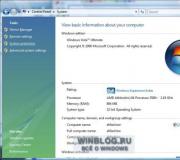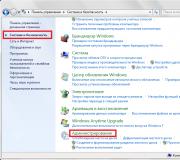Wat is Java-technologie en wat zijn de toepassingen ervan? Laten we Java leren.
Opleiding voor het beroep "Webontwikkelaar"
Studeren om "Game Developer" te worden + dienstverband
Hoe gebruik je JDK en hoe ermee te werken?
Hoewel de JDK bedoeld is voor het maken van programma's die draaien in grafische omgevingen zoals MS Windows of het X Window System, is deze gericht op het uitvoeren van een opdrachtpromptvenster op MS Windows vanaf de opdrachtregel. Op UNIX-, Linux- en BSD-systemen kunt u zowel in de tekstmodus als in het Xterm-venster werken.
U kunt een programma in Java schrijven in elke teksteditor, bijvoorbeeld Kladblok, WordPad in MS Windows, vi, emacs-editors in UNIX. U hoeft het bestand alleen maar in tekstformaat op te slaan, niet in grafische vorm, en het de Java-extensie te geven. Laat de bestandsnaam bijvoorbeeld MyProgram.java zijn en het bestand zelf wordt opgeslagen in de huidige map.
Nadat dit bestand is aangemaakt, wordt de javac-compiler aangeroepen vanaf de opdrachtregel en wordt het bronbestand als parameter eraan doorgegeven:
javac MijnProgramma.java
De compiler creëert in dezelfde map één bestand voor elke klasse die in het programma wordt beschreven, waarbij elk bestand de naam van de klasse met de extensieklasse wordt genoemd. Laten we zeggen dat er in ons voorbeeld slechts één klasse is met de naam MyProgram, dan krijgen we een bestand met de naam MyProgram.class dat bytecodes bevat.
De compiler is stil - als de compilatie succesvol was, rapporteert deze niets, alleen de prompt van het besturingssysteem verschijnt op het scherm. Als de compiler fouten opmerkt, worden er berichten over weergegeven. Het grote voordeel van de JDK-compiler is dat deze veel fouten opvangt en gedetailleerde en begrijpelijke berichten produceert.
De uitvoer van de programma- of runtime-foutmeldingen verschijnen op het scherm.
Als we in grafische shells van besturingssystemen werken, zijn we gewend een programma aan te roepen voor uitvoering door te dubbelklikken op de naam van het uitvoerbare bestand (in MS Windows heeft de naam van het uitvoerbare bestand de standaardextensie exe) of door op de naam ervan te klikken. snelkoppeling. Java-technologie heeft deze mogelijkheid ook. U hoeft alleen maar de klassenbestanden met bytecodes in een speciaal type JAR-archief te plaatsen. Hoe u dit doet, wordt beschreven in hoofdstuk 25. Bij het installeren van de JDK op MS Windows wordt voor bestanden met de jar-extensie automatisch een koppeling gemaakt met de java-interpreter, die wordt aangeroepen als u dubbelklikt op het jar-archief.
Bovendien kunt u een batchbestand schrijven (een bestand met de bat-extensie in MS Windows of een shell-bestand in UNIX), waarin u de regel schrijft om de Java-interpreter aan te roepen met alle benodigde parameters.
Een andere manier om een Java-programma uit te voeren met behulp van het besturingssysteem is door een lader (launcher) voor de virtuele Java-machine te schrijven. Dit gebeurt in de standaard JDK-distributie: het uitvoerbare bestand java.exe bevat een programma geschreven in C dat de virtuele Java-machine start en deze een Java-klasse doorgeeft met de main()-methode voor uitvoering. De broncode voor dit programma is opgenomen in de Java-broncode in de map src/launcher. Je kunt het gebruiken om je eigen bootloader te schrijven. Er zijn veel programma's die het schrijven van een bootloader gemakkelijker maken, zoals SyncEdit's Java Launcher, http://www.syncedit.com/software/javalauncher/, of Caphyon's Advanced Installer voor Java, http://www.advancedinstaller.com /.
Ten slotte zijn er compilers die in Java geschreven broncode rechtstreeks in het uitvoerbare bestand van het besturingssysteem dat u gebruikt, opslaan. Hun algemene naam is AOT-compiler (Ahead-Of-Time). De beroemde GCC-compiler (GNU Compiler Collection) heeft bijvoorbeeld een invoer genaamd GCJ, waarmee u zowel bytecodes als een uitvoerbaar bestand kunt compileren, en bytecodes opnieuw kunt compileren tot een uitvoerbaar bestand.
Als het werken vanaf de opdrachtregel, zo dierbaar in het hart van Unixoids, een beetje achterhaald lijkt, gebruik dan een geïntegreerde ontwikkelomgeving.
Als je een beginner bent en net Java begint te leren, heb je je waarschijnlijk afgevraagd waar Java precies wordt gebruikt? Je ziet niet veel games die in Java zijn geschreven, behalve Minecraft, desktophulpprogramma's zoals Adobe Acrobat en Microsoft Office zijn niet in Java geschreven, en je besturingssysteem ook niet, of het nu Linux of Windows is, dus waar kun je Java gebruiken? Heeft het überhaupt enig nut? Nou, je bent niet de enige: veel programmeurs die net op het IT-pad zijn begonnen of al zelfverzekerde specialisten zijn, stellen deze vraag. Ondertussen kun je erachter komen waar Java wordt gebruikt door simpelweg Java op je computer te installeren. Oracle beweert dat meer dan 3 miljard apparaten Java draaien, een behoorlijk groot aantal, toch? De meeste grote bedrijven gebruiken Java op de een of andere manier. Veel back-endapplicaties die tientallen miljoenen verzoeken per dag verwerken, zijn geschreven in Java, en hoogfrequente handelsapplicaties zijn ook geschreven in Java, zoals de handelsapplicaties van LMAX die hun innovatieve multi-threaded parallelle Disruptor-framework gebruiken. In dit artikel gaan we dieper in op welke projecten Java gebruiken, welke gebieden domineert het en waar is het zelfs toepasbaar in de echte wereld?
Deze universele programmeertaal wordt door bedrijven van verschillende groottes gebruikt in hun bedrijfsserversoftware. Applicaties geschreven in Java vind je overal: in een slimme waterkoker, je Android-smartphone, computer of Tesla-auto. En aangezien Java overal aanwezig is, is het vrij eenvoudig om een baan te vinden die deze taal beheerst.
Waarom moet je Java leren?
Het is simpel: Java is een universele taal die door honderdduizenden bedrijven wordt gebruikt. Dus als je Java kent, is het vrij eenvoudig om een interessante baan te vinden. Java is vrij eenvoudig te leren, dus het is geschikt voor degenen die voor het eerst leren programmeren. Deze taal werkt op alle platforms, en hoewel de taal voortdurend wordt bijgewerkt en gemoderniseerd, is de oude Java-code compatibel met de nieuwe.
Echte Java-applicaties
Er zijn veel toepassingen voor Java, van e-commercesites tot Android-applicaties, van wetenschappelijke tot financiële applicaties zoals handelssystemen, van games zoals Minecraft tot desktopsoftware zoals Eclipse, Netbeans en IntelliJ, van open source frameworks tot J2ME-applicaties, enz. Laten we ze allemaal eens nader bekijken.Android-applicaties
Als je wilt zien waar Java wordt gebruikt, hoef je niet ver te zoeken. Neem gewoon je Android-telefoon, absoluut alle applicaties zijn geschreven in Java, met behulp van Google- en Android-API's, die vergelijkbaar zijn met de JDK. Een paar jaar geleden zorgde Android voor de nodige mogelijkheden, waardoor tegenwoordig veel Java-programmeurs Android-ontwikkelaars zijn. Android gebruikt trouwens een andere JVM en een andere en andere lay-outmethode, maar de code is nog steeds in Java geschreven.Servertoepassingen in de financiële dienstverlening
Java wordt veel gebruikt in de financiële sector. Veel mondiale investeringsbanken, zoals Goldman Sachs, Citigroup, Barclays, Standard Charted en anderen, gebruiken Java voor het schrijven van elektronische front-end- en back-end-kantoorsystemen, regelgevings- en bevestigingssystemen, gegevensverwerkingsprojecten en enkele andere. Java wordt voornamelijk gebruikt om serverapplicaties te schrijven, de meeste zonder enige gebruikersinterface, die gegevens van één server ontvangen, verwerken en doorsturen. Java Swing was ook populair vanwege het maken van 'thick-client'-interfaces, maar nu verovert C# snel de markt op dit gebied en raakt Swing al bijna leeg.web applicaties
Java wordt ook veel gebruikt in e-commerce en webapplicaties. Er is een groot aantal RESTful-services gemaakt met behulp van Spring MVC, Struts 2.0 en soortgelijke frameworks. Zelfs eenvoudige applicaties op basis van Servlet, JSP en Struts zijn behoorlijk populair in verschillende overheidsprojecten. Veel webapplicaties van de overheid, gezondheidszorg, verzekeringen, onderwijs, defensie en enkele andere departementen zijn in Java geschreven.Software
Veel nuttige software en ontwikkeltools zijn geschreven en ontwikkeld in Java, zoals Eclipse, IntelliJ Idea en Netbeans IDE. Het lijkt mij dat dit ook de meest gebruikte applicatie is die in Java is geschreven. Er was een tijd dat Swing erg populair was vanwege het creëren van ‘dikke klanten’, vooral in de financiële sector. Tegenwoordig wint Java FX steeds meer aan populariteit, maar het is nog steeds geen vervanging voor Swing, en C# heeft Swing bijna volledig uit het financiële veld verdrongen.Handelsapplicaties
Handelsapplicaties van derden, die ook deel uitmaken van de grotere financiële dienstverleningssector, maken ook gebruik van Java. Populaire applicaties zoals Murex, die bij veel banken gebruikt worden, zijn geschreven in Java.J2ME-applicaties
Ondanks het feit dat de opkomst van iOS en Android de J2ME-markt praktisch heeft vernietigd, zijn er nog steeds een groot aantal goedkope telefoons van Nokia en Samsung die J2ME gebruiken in de wereld. Er was een tijd dat bijna alle games en applicaties die beschikbaar waren op Android werden geschreven met MIDP en CLDC, die deel uitmaken van het J2ME-platform. J2ME is nog steeds populair in media zoals Blu-ray, kaarten en settopboxen. Een van de redenen waarom WhatsApp zo populair is, is dat het ook beschikbaar is op J2ME.Ingebouwde systemen
Ook op het gebied van embedded systemen is Java uitgebreid. Je ziet waartoe het platform in staat is, je hebt slechts 130 KB nodig om Java te gebruiken (op smartcards en sensoren). Java is oorspronkelijk ontwikkeld voor embedded systemen. In feite maakte dit gebied deel uit van Java's aanvankelijke 'write once, run anywhere'-campagne, en het lijkt zijn vruchten af te werpen.Grote gegevens
Hadoop en andere big data-technologieën maken op de een of andere manier gebruik van Java, zoals Hbase en Accumulo van Apache, of ElasticSearch. Hoewel Java dit gebied niet domineert, omdat er technologieën zijn zoals MongoDB, die in C++ zijn geschreven. Java heeft het potentieel om een groter deel van deze groeiende ruimte te veroveren als Hadoop of ElasticSearch zich uitbreiden.Hoogfrequente handelsruimten
Java heeft zijn prestaties verbeterd en kan met moderne JIT's prestaties op C++-niveau leveren. Om deze reden is Java ook populair voor het schrijven van systemen met hoge prestaties, want hoewel de prestaties inferieur zijn in vergelijking met de moedertaal, kun je veiligheid, draagbaarheid en betrouwbaarheid opofferen voor grotere snelheid en is er maar één onervaren C++-programmeur nodig om de applicatie traag en onbetrouwbaar.Wetenschappelijke toepassingen
Tegenwoordig is Java vaak de standaardkeuze voor wetenschappelijke toepassingen, inclusief natuurlijke taalverwerking. De belangrijkste reden is dat Java veiliger, mobieler en betrouwbaarder is en over betere parallellisatietools beschikt dan C++ en andere talen. In de jaren negentig was Java dankzij applets behoorlijk populair op internet, maar door de jaren heen hebben applets hun populariteit verloren, vooral als gevolg van verschillende beveiligingsproblemen. Desktop-Java en applets zijn tegenwoordig vrijwel dood. Java is standaard de lieveling van de software-industrie en wordt veel gebruikt in de financiële sector, investment banking en e-commerce. Iedereen die Java leert, heeft een mooie toekomst. Java 8 heeft de overtuiging alleen maar versterkt dat Java het ontwikkelingslandschap de komende jaren zal blijven domineren. In de commentaren op het artikel zetten ze vraagtekens bij het echte gebruik van Java, vanwege de overvloed aan financiële voorbeelden in het artikel zelf, en vroegen ze zich af of Java een toekomst heeft in desktopontwikkeling, en of het beter zou zijn om C# te leren? Hier zijn enkele tegenargumenten: Het heeft geen zin voor een Java-ontwikkelaar om C# te leren, omdat het een vergelijkbare taal is, maar alleen voor een andere technische stapel. In plaats daarvan zou je Python, Ruby of Perl moeten leren. Scripttaal is erg goed voor kleine taken. Het heeft voor een Java-ontwikkelaar geen zin om C# te leren, aangezien het vergelijkbare talen zijn, maar voor verschillende gebieden. In plaats daarvan is het beter om Python, Ruby of Perl te leren. Scripttalen zijn goed voor kleine taken. Java wordt eigenlijk OVERAL gebruikt, het zit in je telefoon, het zit in de settopbox van je kabel, het staat op je creditcard, het staat op de server waarmee je momenteel verbonden bent, het staat op de browser die u momenteel gebruikt. Java is de meest alomtegenwoordige taal die ooit is gemaakt. Java wordt eigenlijk overal gebruikt: op uw telefoon, op uw settopbox, op uw creditcard, op de server waarmee u momenteel bent verbonden, in de browser die u momenteel gebruikt. Java is de meest alomtegenwoordige taal die ooit is gemaakt. Ook in de commentaren staan links naar een aantal artikelen, namelijk: De tweede komst van Java en werkgevers willen Java-kennis als niets anders. Als zij hun wensen kenbaar maken, kunnen wij die ook vertalen. P.S.: Ik vraag u om de vertaling te beoordelen, opmerkingen te maken, fouten aan te wijzen, omdat ik een wens heb om te vertalen en wil dat alles op het juiste niveau is. Vertaling en revisie van het artikelZorg er na de installatie voor dat de map met java.exe en javac.exe wordt toegevoegd aan de systeemPATH-variabele. Je kunt het als volgt doen (op Windows):
Start --> Instellingen --> Configuratiescherm --> Systeem --> Geavanceerd --> Omgevingsvariabelen
(Start --> Instellingen --> Configuratiescherm --> Systeem --> Geavanceerd --> Omgevingsvariabelen)
Zoek een variabele in de lijst PAD en voeg daaraan het pad toe naar de map waarin de bestanden java.exe en javac.exe zich bevinden. Ik heb bijvoorbeeld dit pad - D:JavaToolsjdk_1.5bin. Als u nog geen PATH-variabele heeft, maakt u er een. U kunt als volgt controleren of alles in orde is: voer de opdrachtregel uit ( Start --> Uitvoeren, voer een woord in cmd en druk op Enter) en voer de opdracht in Java. U zou het volgende resultaat moeten krijgen:
| Code |
| Gebruik: Java [-opties] klasse (om een klasse uit te voeren) of java [-opties] -jar jarfile (om een jar-bestand uit te voeren) waarbij de opties omvatten: -client om de 'client'-VM te selecteren -server om de "server" VM te selecteren -hotspot is een synoniem voor de "client" VM De standaard-VM is client. … |
Dit betekent dat de virtuele machine is gevonden, maar dat u deze met de verkeerde argumenten hebt aangeroepen. Niets, alles heeft zijn tijd :) . Als u het bericht “ 'java' wordt niet herkend als een intern of extern commando, bedienbaar programma of batchbestand' betekent dat je iets verkeerd hebt gedaan.
Het wordt ook aanbevolen om een variabele te maken met de naam JAVA_HOME, is de waarde het pad naar de map waarin u de JDK hebt geïnstalleerd (bijvoorbeeld D:JavaToolsjdk_1.5). Deze variabele wordt gebruikt door applicatieservers (Tomcat, JBoss, enz.), hulpprogramma's voor het bouwen van projecten (ANT, Maven, enz.). Het heeft geen invloed op het compileren en uitvoeren van applicaties vanaf de opdrachtregel.
3. Maak een bestand met een willekeurige teksteditor Hallo Wereld.java:
| Code |
| openbare klasse HelloWorld { { hw.showString(); } openbare ongeldige showString() { } } |
4. Compileer het bestand door te typen
javac HelloWorld.java
terwijl u zich in de map met dit bestand bevindt.
5. Nadat de compilatie is gelukt, verschijnt het bestand HelloWorld.class in uw map. Nu kunt u uw toepassing starten door de regel te typen
java Hallo Wereld
Houd er rekening mee dat u na het woord java ALLEEN de KLASSENAAM hoeft te typen (u hoeft de extensie .class niet op te geven).
Als u een foutmelding als deze ontvangt: ClassNotFoundException", dan moet u een andere systeemvariabele instellen - CLASSPATH. Dit gebeurt op precies dezelfde manier als hierboven beschreven. De waarde van de variabele moet een lijst met paden zijn waarnaar Java bij het opstarten naar klassen zal zoeken. Deze bijvoorbeeld:
.;D:JavaMijnProject1-klassen
De punt is nodig om de huidige map in de zoekopdracht op te nemen.
U kunt het doen zonder systeemvariabelen in te stellen. Stel dat u de JDK in de map D:JDK hebt geïnstalleerd en het bestand D:HelloWorld.java hebt gemaakt. Vervolgens kunt u het als volgt compileren en uitvoeren:
D:JDKbinjavac.exe D:projectenHelloWorld.java
D:JDKbinjava.exe –klassepad D: HelloWorld
Aanvullende opmerking over het werken met pakketten
In de praktijk worden lessen meestal in pakketten geplaatst (bijv. mijnpakket):
| Code |
| pakket mijnpack; openbare klasse HelloWorld |
In dit geval moeten de volgende regels in acht worden genomen:
1. Java-bestand Hallo Wereld.java moet in de map staan mijnpakket.
2. Compilatie gebeurt met het commando javac mypack.HelloWorld.java
3. De lancering wordt uitgevoerd door het commando java mypack. Hallo wereld(ervan uitgaande dat de map waar mypack zich bevindt, wordt toegevoegd aan CLASSPATH).
Zoals u weet is Java een van de meest populaire programmeertalen ter wereld en als u dit weet, zal uw waarde als programmeur aanzienlijk toenemen. Dus je hebt besloten om in deze taal te gaan schrijven. U moet de JDK installeren om Java-programma's te kunnen schrijven en uitvoeren. JDK is een set software ontwikkeld door Oracle, bestaande uit een compiler (javac), een runtime-omgeving (Java Runtime Environment), een standaardtaalbibliotheek, voorbeelden en documentatie. Na het lezen van dit artikel leert u hoe u de JDK op uw systeem installeert en configureert, wat een ontwikkelomgeving is en welke IDE-opties er voor Java bestaan. Ook schrijf je je eerste programma in Java.
De Java Development Kit installeren
- Ga naar de Oracle-website en download de JDK voor uw platform.
- Na het downloaden pak je het resulterende archief uit en voer je de uitgepakte applicatie uit.
- Tijdens het installatieproces selecteert u de optie “Development Tool” en klikt u op “Volgende”.
- Na enige tijd wordt de installatie voltooid.
U hebt dus de Java Development Kit geïnstalleerd, maar dat is nog niet alles. U moet het voor uw systeem configureren.
De JDK instellen met Windows als voorbeeld
- Ga naar de map %ProgramFiles%\Java\%version van de jdk%\bin die u hebt geïnstalleerd, klik op de eigenschappen van een willekeurig bestand in deze map en kopieer het pad ernaartoe.
- Ga naar de eigenschappen van uw computer, open het tabblad "Geavanceerd" en klik op "Omgevingsvariabelen...". Maak in het geopende venster een nieuwe variabele, noem deze Path en plak het pad dat u eerder hebt gekopieerd in de waarde ervan.
- Nu komt het belangrijkste deel. Open een opdrachtprompt en typ javac om te verifiëren dat de JRE is geïnstalleerd en geconfigureerd. Als u een lijst met argumenten voor de JavaC-opdracht krijgt, gefeliciteerd, u hebt met succes alles geïnstalleerd en geconfigureerd wat u nodig hebt om Java te gebruiken!
Na het installeren van de JDK en JRE kan het geen kwaad om een van de IDE's op uw computer te installeren.
De IDE installeren
Laten we eerst eens kijken wat het is IDE.
IDE(Integrated Development Environment) is een set softwaretools die door programmeurs worden gebruikt om software te ontwikkelen. De IDE maakt het gemakkelijk om code te schrijven, uit te voeren, te debuggen en te testen.
Voor het schrijven van complexe programma's is het raadzaam een IDE te gebruiken. We zullen naar de meest populaire kijken.
Notitieboekje
Ja, je kunt code schrijven in Kladblok! Om te ontwikkelen hoeft u alleen maar de JDK te installeren en het pad ernaartoe op te geven. U schrijft de code in Kladblok en compileert via de opdrachtregel. Voor het ontwikkelen van complexe programma's is dit echter niet de beste optie vanwege het ontbreken van extra functies in geavanceerde IDE's.
NetBeans
NetBeans is de keuze van professionele Java-ontwikkelaars. Het heeft unieke functies en hulpmiddelen waarmee u uw programma platformonafhankelijk kunt maken en uw code leesbaar kunt maken. NetBeans ondersteunt niet alleen Java, maar ook andere programmeertalen voor desktop- en webontwikkeling. Het is volledig gratis, je kunt het downloaden van de officiële website. Hier zijn slechts enkele van de mogelijkheden:
- code-opmaak;
- bibliotheken van derden installeren;
- eenvoudige grafische interface;
- en vele vele anderen…
Verduistering
Eclipse is, net als Netbeans, een van de meest populaire IDE's. Het biedt een indrukwekkende, intuïtieve interface en een krachtige ontwikkelomgeving waarmee u comfortabel Java-applicaties kunt ontwikkelen. Je kunt Eclipse gratis downloaden van de officiële website. Voordelen:
- de mogelijkheid om de code naar wens te formatteren;
- ondersteuning voor het splitsen van code in modules;
- het gemak van het gebruik van dezelfde code in verschillende projecten;
- slepen en neerzetten;
- bibliotheekinhoud bekijken;
- handige interface.
IntelliJ IDEE
IntelliJ IDEA is een bekende IDE voor Java, vreemd genoeg geschreven in Java. Het is uitgerust met unieke tools waarmee u eenvoudig door het programma kunt navigeren. Het vinden van fouten en het debuggen van code is nog nooit zo eenvoudig geweest als met IntelliJ IDEA.
JCreator
JCreator is de meest geavanceerde en snelste Java IDE geschreven in C++.
Ons eerste programma schrijven
U hebt dus de JDK, JRE en IDE voor Java geïnstalleerd en geconfigureerd. Wat is de volgende stap? Schrijf natuurlijk een programma om er eindelijk zeker van te zijn dat alles werkt en je klaar bent om de taal te leren. Je raakt vertrouwd met de basisstructuur van Java-code en maakt je eerste programma! Het is de moeite waard om op te merken dat u, voordat u Java leert, vertrouwd moet raken met ten minste de eenvoudigste principes van objectgeoriënteerd programmeren.
De structuur van een Java-programma kan als volgt worden weergegeven:
Java-programmastructuur
Het broncodebestand bevat verschillende klassen: dit zijn delen van het programma die bepaalde functies hebben. Het is een goede gewoonte om het programma op te splitsen in verschillende broncodebestanden, elk met een eigen doel. Klassen bevatten methoden: acties die kunnen worden uitgevoerd door objecten van deze klasse. De methode bevat opdrachten waarmee u het gewenste resultaat kunt krijgen.
Voordat u begint met het maken van een programma, moet u een project maken en daarin een bestand dat uw code bevat. Laten we overwegen een project te maken in de Eclipse IDE, maar in andere IDE's is het proces niet veel anders. Selecteer bovenaan 'Bestand', beweeg vervolgens over 'Nieuw' en selecteer 'Java Project' in het menu dat wordt geopend. Voer in het venster dat verschijnt de projectnaam en andere benodigde instellingen in (als u niet zeker weet wat u moet doen, kunt u alles laten zoals het is) en klik op “Volgende”. Klaar, je hebt een project gemaakt! Het enige dat overblijft is om er een klasse in te maken waarin je je eerste programma gaat schrijven. Klik met de rechtermuisknop op uw project (het zou aan de rechterkant moeten verschijnen) en selecteer Nieuw → Klasse. Geef de nieuwe klasse een naam (in dit voorbeeld eerst) en klik op Voltooien.
Laten we beginnen met het schrijven van uw eerste programma. Traditioneel is dit een programma dat “Hallo wereld!” op het scherm weergeeft.
Openbare klasse eerst( public static void main(String args) ( System.out.println("Hallo wereld!"); ) )
Laten we eens kijken naar wat we stuk voor stuk hebben geschreven:
- public is een toegangsmodificator die bepaalt vanuit welk deel van het programma onze klasse kan worden gebruikt. In uw voorbeeld is openbaar alle code;
- class is een trefwoord dat aangeeft dat u een klasse declareert en niet iets anders;
- de eerste is de naam van uw klas. Haakjes definiëren het begin en einde van de klassencode;
- public static void main(String args) - declaratie van een openbare statische methode (dat wil zeggen, die kan worden aangeroepen zonder een klassenobject te maken). De methode in het voorbeeld retourneert niets en neemt een array van strings als argumenten. Het enige commando in deze methode drukt het bericht “Hallo wereld!” af op de console. Merk op dat u in plaats van println print kunt schrijven. Het enige verschil is dat in het geval van println bovendien het regeleindeteken wordt weergegeven.
Oké, je hebt je eerste programma geschreven. Nu moet het gelanceerd worden. Om dit te doen, klikt u eenvoudig op de witte pijl in de groene cirkel op het bovenste paneel (als u erover beweegt, zou "Uitvoeren" moeten verschijnen). Nadat u hieronder hebt geklikt, wordt een console geopend waarin u het bericht “Hallo wereld” ziet! Gefeliciteerd, je hebt je eerste programma in Java geschreven en bent klaar om in de fascinerende wereld van deze taal te duiken!
Heel vaak ondervinden spelers van een van de meest populaire sandboxen, Minecraft, problemen bij het starten van het spel. Onder dergelijke fouten kunnen we de fout benadrukken “Het binaire programma Java(TM) Platform SE werkt niet meer”, die direct verschijnt wanneer het spelproces via het menu wordt gestart. We zullen proberen praktisch advies te geven dat u vertelt wat u moet doen als het Java-platform niet werkt in Minecraft.
Waarom treedt de fout op?
De binaire fout van Java(TM) Platform SE verschijnt in Minecraft onmiddellijk na het starten van het spel via de gamelauncher, tijdens een lange verbinding met de servers, of willekeurig tijdens het spel. De crash kan voortdurend optreden, waardoor je het spel niet eens kunt starten, of zo nu en dan. Er kunnen veel redenen zijn voor het probleem: Java-bitcompatibiliteit met Windows, kapotte stuurprogramma's, videokaartconflicten, gebrek aan actuele updates, gebruik van verkeerde mods. Dit omvat ook kapotte grafische instellingen in Minecraft.
Foutmelding “Java(TM) Platform SE binary is gestopt met draaien”
Het Java-programma in Windows is een speciale plug-in die helpt bij het laden van sommige applicaties, evenals scripts in de browser, geschreven in de gelijknamige programmeertaal.
Hoe Java-fouten in Minecraft op te lossen
Het is vermeldenswaard dat het probleem met de crashmelding "Java(TM) Platform SE binary werkt niet meer" niet alleen in Minecraft voorkomt, dus hebben we tips verzameld voor het oplossen van de crash in het spel en in andere applicaties.

Videokaart
Meestal treedt het probleem op vanwege de grafische engine in het spel. Daarom volgen hier enkele tips over de instellingen:

Aanvullende tips over videokaartinstellingen:
- Update de stuurprogramma's op uw pc. Concreet hebt u stuurprogramma's voor de videokaart nodig. Dit kunt u doen via de systeemoptie, of u kunt dezelfde Driver Pack-oplossing gebruiken.
- De fout is mogelijk te wijten aan een conflict met de ingebouwde videokaart. Om dit te doen, moet u het uitschakelen en uw pc opnieuw opstarten. Hier vindt u de video-uitleg.
- Nadat je op “Programma sluiten” hebt geklikt, verschijnt MineCraft Launcher. Onderaan dit opstartprogramma bevindt zich een knop Nieuw profiel - klik erop. Voer een nieuwe naam in (profielnaam) en controleer hieronder in Java-instellingen het pad naar het uitvoerbare bestand. Als javaw.exe aan het einde wordt vermeld, verwijder dan de letter W. Sla het profiel op en probeer te starten.
- Installeer mods en extra extensies voor de game opnieuw. Vaak zijn zij de oorzaak van het probleem.
- Schakel uw antivirusschermen uit tijdens het laden en probeer te starten.
- Installeer Minecraft opnieuw.
Conclusie
Deze tips zouden moeten helpen bij het oplossen van Java-fouten, niet alleen in het Minecraft-spel, maar ook bij andere conflicten. Als je weet wat je nog meer kunt doen om het probleem te verhelpen, schrijf dan in de reacties.